IDEA使用code with me来进行多人远程编程的实现
目录
- 前置条件
- 一、code with me是什么?
- 二、使用步骤
提示:本文IDEA版本为:IDEA2021.1
前置条件
- 主机必需:IntelliJ IDEA 2020.2.1及更高版本,已下载并启用Code With Me插件
- 访客必需:无需下载IDEA,只需要下载一个code with me程序(600kb左右)
一、code with me是什么?
Code With Me是一款功能强大的工具,可让您协同工作以处理代码。直接多人协调gayhub
二、使用步骤
1.主机开启邀请链接
- 安装并启用Code With Me插件。
- 在主工具栏上,单击code with me 图标。
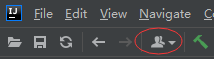
或者,从Tools->code with me
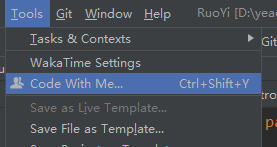
在打开的列表中,点击Enable Access and Copy Invitation Link
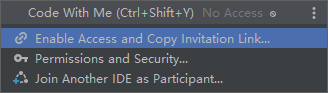
在“code with me”对话框中,配置访问者的访问权限。
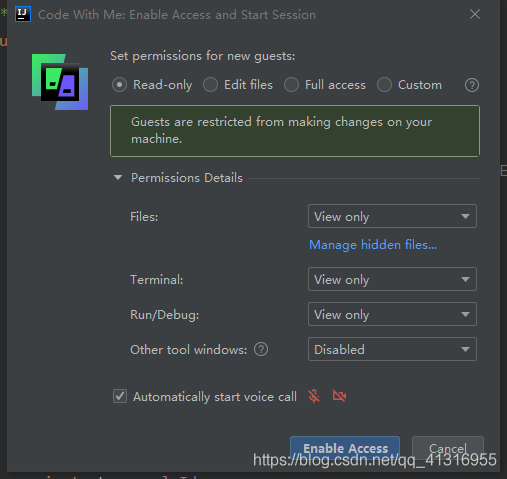
为访问者设置权限
- Read-only:为访客选择此权限,以对文件,终端和运行操作具有只读访问权限。
- Edit files:如果您希望访客仅编辑文件而不访问终端或执行代码,请选择此权限。
- Full access:选择此权限可为您的访客授予对计算机上所有文件,终端和运行操作的完全访问权限。
- Custom:自定义
配置权限后,单击“Enable Access”。
出现这个状态就是创建成功

复制链接
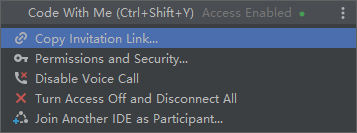
当访客单击链接,需要下载一个code with me客户端程序(600k左右)
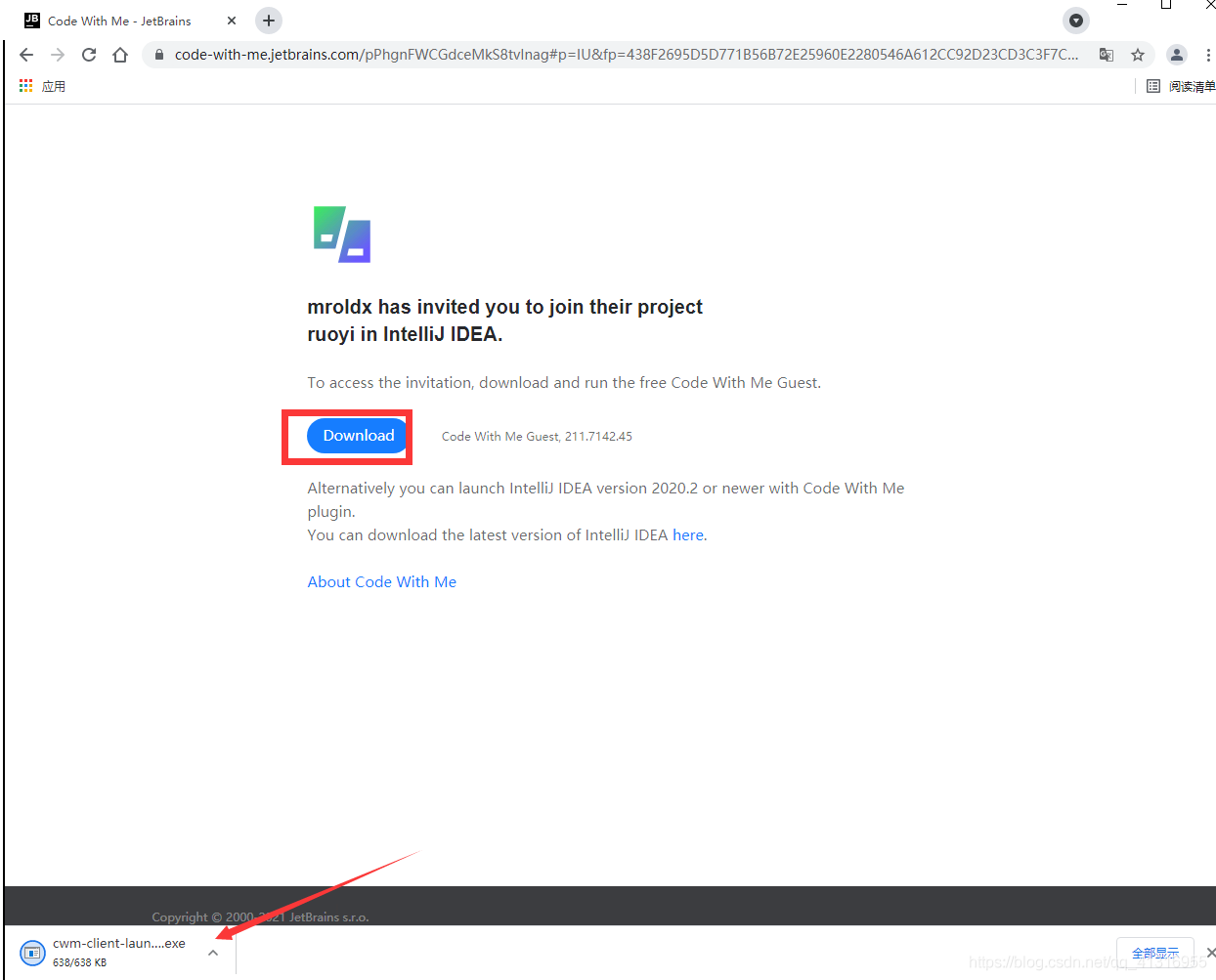
下载并打开此文件会出现等待服务端确认的对话框
客户端:
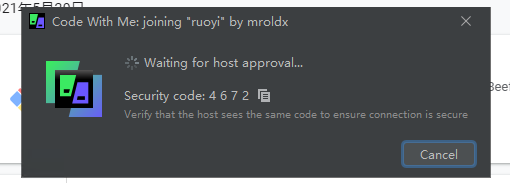
服务端:进行确认
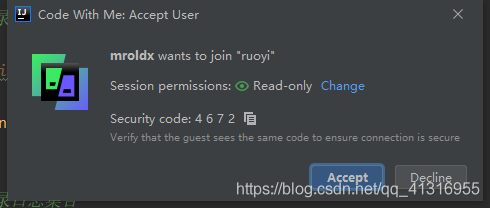
点击accept即会显示已加入code with Me的通知

参与者可以根据分配者所分配的权限所进行一个操作了
下面是协同者的视角
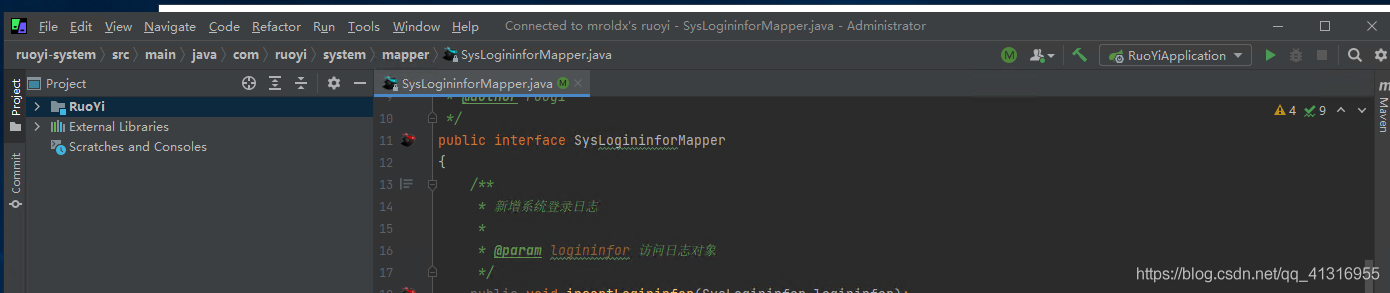
协同者可以设置主服务端强制跟谁你进行代码编辑操作。

点击Force All to Follow You后
你所进行的所有操作主机用户都会同步进行显示和修改
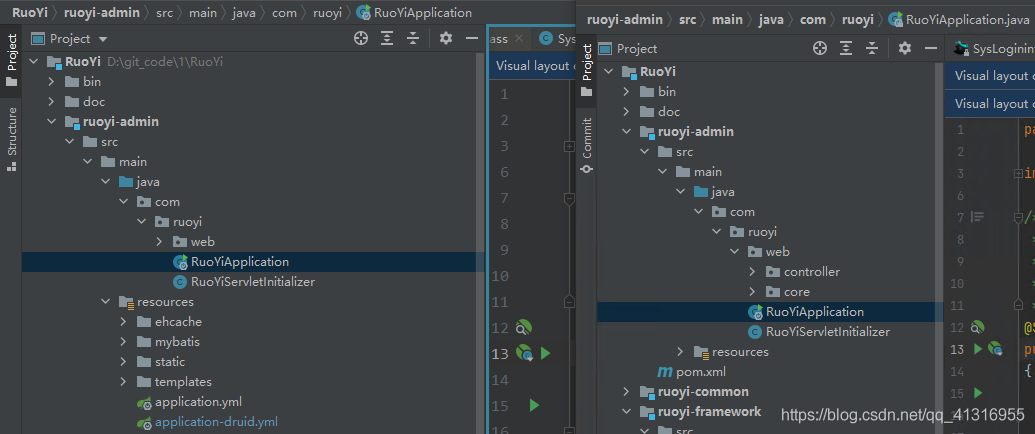
不想协同了主机点一下Turn Access Off and Disconnest All就会自动断开所有文件
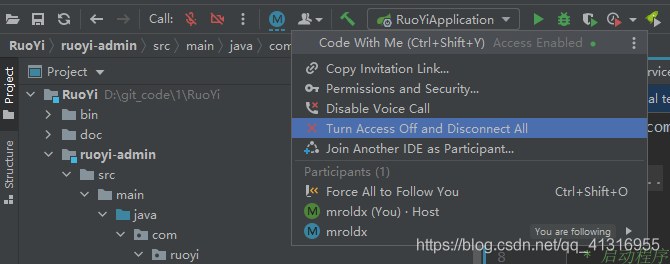
到此这篇关于IDEA使用code with me来进行多人远程编程的实现的文章就介绍到这了,更多相关IDEA code with me 远程编程内容请搜索我们以前的文章或继续浏览下面的相关文章希望大家以后多多支持我们!
赞 (0)

